현재 전 세계 수십억 명의 사용자가 PC와 노트북에서 Windows 운영 체제를 사용하고 있습니다. 최신 버전의 Windows는 자동 드라이버 설치를 용이하게 하지만, 특히 Windows 10 및 11 사용자의 경우 드라이버를 백업하고 복원해야 할 필요성은 여전히 중요합니다.
오랜 Windows 사용자로서, 드라이버가 운영 체제의 최적 성능에 필수적이라는 것을 알고 계실 것입니다. 기존의 오래되거나 손상된 드라이버는 다양한 운영 문제를 일으킬 수 있습니다. 따라서 드라이버의 최신 백업을 유지하는 것이 좋습니다.
이 가이드에서는 Windows 10 및 11에서 드라이버를 백업하고 복원하는 효과적인 방법을 살펴보겠습니다.
1. 드라이버 백업 및 복원
첫 번째 접근 방식은 타사 소프트웨어를 활용하는 것입니다. Double Driver 프로그램을 추천합니다 . 다음 단계를 따르세요.
- Windows 컴퓨터에 Double Driver를 다운로드하여 설치하세요.
- 백업 탭을 선택한 다음 시스템을 검사하기 위한 버튼을 클릭하세요. 소프트웨어가 설치된 모든 드라이버를 식별할 것입니다.
- 백업하려는 드라이버를 표시한 다음 지금 백업 버튼을 클릭합니다. 백업 파일을 저장할 위치를 선택합니다.
- 백업 프로세스가 시작되어 지정된 위치에 드라이버 백업 파일이 생성됩니다. 드라이버를 복원하려면 Double Driver를 다시 열고 복원 버튼을 클릭하고 백업 파일을 찾은 다음 복원 프로세스를 시작합니다.
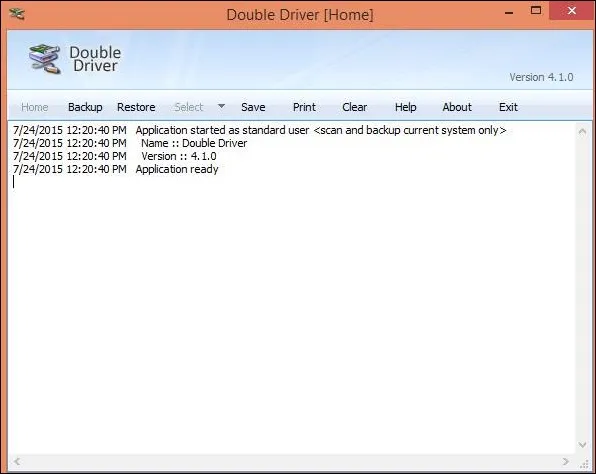
2. CMD를 사용하여 드라이버 백업 및 복원
또는 명령 프롬프트를 통해 DISM(Deployment Image Servicing and Management) 도구를 사용할 수 있습니다. 방법은 다음과 같습니다.
- 관리자 권한으로 CMD를 엽니다 .
- 드라이버를 저장할 디렉토리를 만듭니다.
md C:\BackupDrivers - 다음 명령을 실행합니다:
dism /online /export-driver /destination:C:\BackupDrivers - 명령을 실행한 후 새로 만든 폴더로 이동하여 드라이버 파일을 찾으세요.
- 드라이버를 복원하려면 장치 관리자 에 액세스하여 해당 장치를 마우스 오른쪽 버튼으로 클릭하고 드라이버 소프트웨어 업데이트를 선택합니다 .
- 컴퓨터에서 드라이버 소프트웨어 찾아보기를 선택 하고 백업이 들어 있는 디렉터리를 가리킵니다.
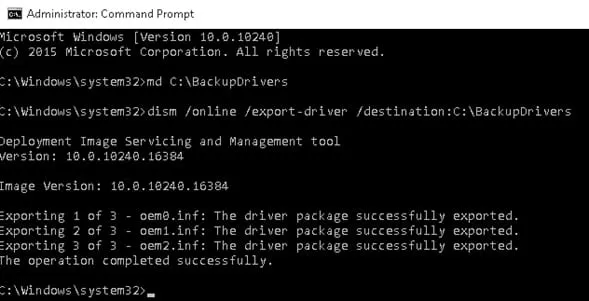
3. 드라이버 백업을 위한 PowerShell 활용
명령 프롬프트가 적합하지 않으면 PowerShell을 대안으로 고려하세요.
- 관리자 권한의 PowerShell 세션을 엽니다(마우스 오른쪽 버튼 클릭 > 관리자 권한으로 실행).
- 다음 명령을 실행하세요.
Export-WindowsDriver -Online -Destination "full path of folder"참고: 자리 표시자를 원하는 폴더 경로로 바꾸세요.
- 백업된 드라이버의 대상 폴더를 확인하세요.
4. Driver Talent를 사용하여 백업 드라이버
Driver Talent 는 운전자 문제를 효율적으로 관리하도록 설계된 포괄적인 도구입니다. 운전자를 업데이트하고 수리할 뿐만 아니라 백업 및 복원도 가능합니다.
- 여기 에서 Driver Talent를 다운로드하여 설치하세요 .
- 응용 프로그램을 열고 Windows Assistant 버튼을 클릭하세요.
- 도구는 설치된 드라이버를 스캔합니다. 백업할 드라이버를 선택하고 시작을 클릭합니다 .
- 완료되면 도구 메뉴에서 복원을 선택하여 드라이버를 복원할 수 있습니다.
드라이버 관리를 위한 기타 유용한 소프트웨어
1. 드라이버 백업
드라이버 백업 및 복원을 효율적으로 실행하기 위한 사용자 친화적인 무료 도구입니다.
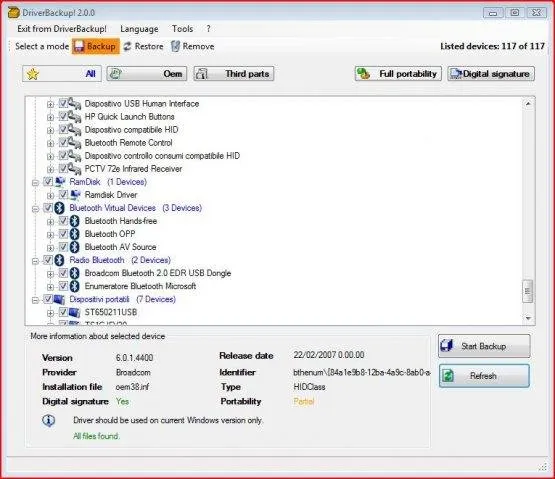
2. 드라이버 매지션 라이트
이 프리웨어는 시스템의 드라이버를 식별하고 추출해 쉽게 백업하고 나중에 복원할 수 있도록 해줍니다.
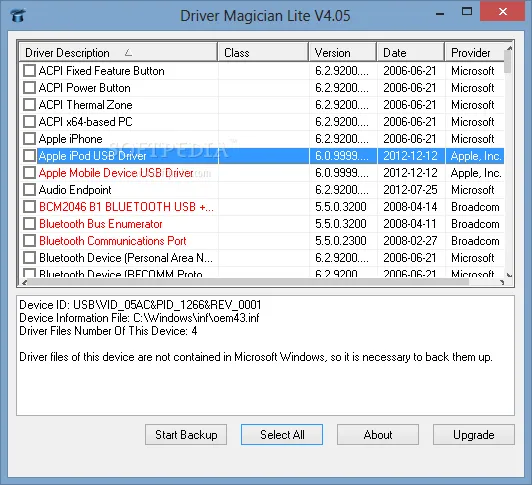
3. 드라이버 맥스
필요한 업데이트를 자동으로 스캔하고 설치하여 드라이버 업데이트 과정을 간소화하는 스마트 도구입니다.
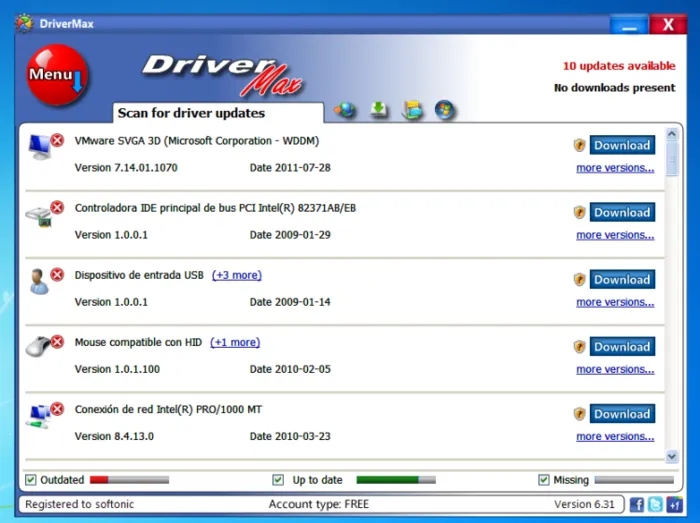
4. DriverGuide 툴킷
설치된 드라이버를 검색하고 백업은 물론 쉬운 복원도 가능한 다재다능한 솔루션입니다.
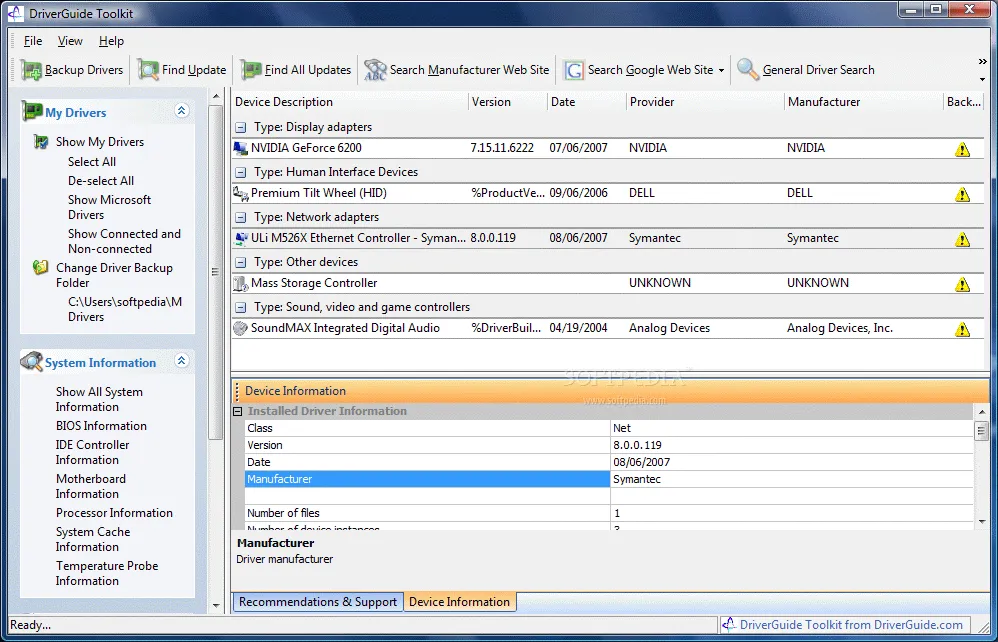
5. Win Driver Backup
운전자 백업 및 복구 요구 사항에 맞춰 설계된 효율적이고 가벼운 도구입니다.
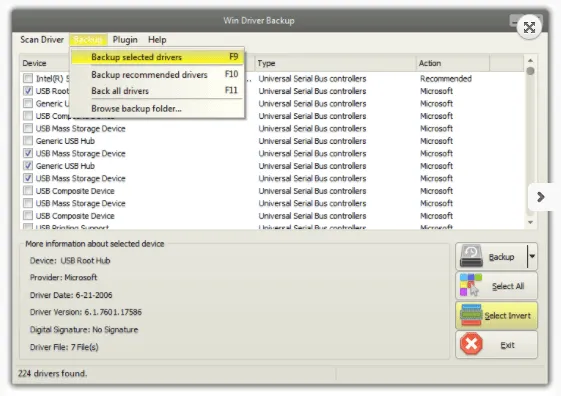
이 글에서는 Windows 10 및 11에서 드라이버를 백업하고 복원하는 다양한 방법을 설명합니다. 이 정보가 유익했으면 좋겠습니다. 유용하다고 생각하는 다른 사람들과 공유해 주세요!
답글 남기기